|
|
|
|
 Far Far |
 WinNavigator WinNavigator |
 Frigate Frigate |
 Norton
Commander Norton
Commander |
 WinNC WinNC |
 Dos
Navigator Dos
Navigator |
 Servant
Salamander Servant
Salamander |
 Turbo
Browser Turbo
Browser |
|
|
 Winamp,
Skins, Plugins Winamp,
Skins, Plugins |
 Необходимые
Утилиты Необходимые
Утилиты |
 Текстовые
редакторы Текстовые
редакторы |
 Юмор Юмор |
|
|
|
File managers and best utilites |
Устраняем ошибку с кодом 927 в Play Маркете. Ошибка браузера 927
Ошибка 927 в "Плей маркете"
Иногда бывает, что Google Play почему-то не дает установить какое-то приложение. Виной этому может быть ошибка 927 в "Плей Маркете". Что это такое и как её исправить? Есть несколько способов.
Из-за чего возникает ошибка 927?
Со временем каждый пользователь устройства на базе операционной системы "Андроид" сталкивается с тем, что во время установки очередного приложения возникает ошибка 927 в "Плей Маркете", после чего установка тут же прекращается.

Более того, эта ошибка повторяется снова и снова не только при повторном скачивании только этой программы, но и любой другой. Причин этому может быть несколько:
- Захламленность Play Market разным кэшем и временными файлами, которые мешают нормальной установке.
- Магазин приложений неудачно или не до конца обновился.
- Приложение Google Play или какой-то из его компонентов поврежден или удален.
- Неполадки с аккаунтом Google.
- Проблема в интернете.
Несмотря на то, что причин неисправности немало и все они немного разнятся, исправить их достаточно просто. Начнем с самого простого и наиболее действенного способа.
Чистим кэш
Для начала проверим самую простую и легко поправимую версию – ошибка 927 в "Плей Маркете" из-за кеша. Дело в том, что во время установки многих приложений и в результате их работы появляется большое количество временных файлов и кэша, которые не только занимают внутреннюю память, но также мешают нормальной работе устройства и отдельных приложений, таких как Google Play. И это наиболее распространенная причина того, почему возникает ошибка 927 в "Плей Маркете". Что значит - подошло время чистки смартфона.
Сервисными утилитами, такими как Clean Master или Ccleaner, делу не поможешь. Поэтому делаем следующее: открываем «Настройки», ищем раздел «Приложения». Там открываем вкладку «Все» и сортируем по размеру (так будет удобнее искать). Находим приложение Google Play Store, нажимаем на него. В панели настроек выбираем «Очистить данные» и «Очистить кэш».

Такую же процедуру нужно проделать с утилитами «Google Services Framework», «Google Play services» и «Загрузки».
Обычно это помогает в большинстве случаев. Если же результатов нет, тогда идем дальше.
Удаляем обновления
Магазин приложений сам время от времени обновляется. И если этому процессу как-нибудь помешать, он может недоустановить нужные данные обновления, в результате чего может возникнуть ошибка 927 в "Маркете". Чтобы это исправить, нужно эти файлы обновлений удалить. Заодно освободится немало места.
Идем по той же уже знакомой схеме: "Настройки", далее "Приложения", заходим в Play Market и нажимаем "Удалить обновления" сверху справа.

Теперь заходим в "Гугл Плэй". Не стоит удивляться, что он сильно изменился, устанавливать приложения он более чем в состоянии. Находим нужное и скачиваем. Если опять ничего – возможно, беда с аккаунтом.
Стоит также учесть, что в магазине приложений сброшены все настройки, поэтому, если в его настройках автоматическое обновление утилит было отключено долгое время, телефон "накроет" волной обновлений. Поэтому вначале лучше отключить эту функцию, если она мешает.
Google Play поврежден
Сейчас очень модно получать на свои «Андроид»-устройства права суперадминистратора (или root-права). Но получить их – дело одно, а вот пользоваться ими – совсем другое. Многие получают их для того, чтобы удалить или отключить дюжину ненужных стандартных приложений, а вместе с ненужными «сносят» файлы "Гугла" или операционной системы.
В случае если эти важные компоненты просто отключены, нужно их включить. Если же они удалены и пострадал магазин приложений, можно попробовать его обновить или удалить полностью, после чего скачать заново через компьютер или в формате .apk. Также можно скачать какой-нибудь аналог "Маркета" (благо в интернете их полно). Если ситуация вообще плачевная, нужно сделать откат (сброс к заводским настройкам). Но перед этим необходимо будет сделать резервную копию всех данных, так как вся информация будет удалена.
Стоит помнить, что, получив рут-права, нужно всегда быть готовым сделать бэкап или перепрошивку. Ведь если нечаянно удалить важный файл или поковыряться в настройках разработчика, можно нанести операционной системе немалый ущерб.
Удаляем аккаунт
Очень часто ошибка 927 в "Плей Маркете" и прочие сбои возникают из-за неполадок в аккаунте "Гугл". Решается это просто: нужно эту учетную запись из памяти удалить и зайти на неё снова.
Опять идем в "Настройки", но в этот раз в раздел "Аккаунты и синхронизация". Находим там учетную запись "Гугл" и удаляем её.

После чего открываем Play Market, снова вводим данные и пытаемся скачать приложение. В случае, если не вышло, можно попробовать повторно удалить аккаунт и зайти под каким-то другим (попросить у кого-нибудь или создать новый).
Возможно, проблема в другом
Если ничего из этого не помогло и ошибка 927 в "Плей Маркете" осталась, возможно, проблема в чём-то ещё. Стоит проверить интернет-соединение, так как может быть и такое, что попросту нет интернета. Если же смартфон подключен к Wi-Fi, проблемы могут быть с роутером или подключение к сети есть, а интернета нет.
В случае, если на телефоне установлен "Файервол" или антивирус, возможно, именно они блокируют приложение от Google. Для этого нужно их отключить или вообще удалить, после чего попробовать установить приложение ещё раз.
fb.ru
Ошибка 927 в "Плеймаркете" - что это?
 Довольно часто возникают ситуации, когда Google Play не дает пользователю установить определенное приложение. Это может происходить в связи с возникновением в Play Market ошибки 927. Что собой представляет данная проблема и как ее можно устранить? Попробуем разобраться в данном вопросе.
Довольно часто возникают ситуации, когда Google Play не дает пользователю установить определенное приложение. Это может происходить в связи с возникновением в Play Market ошибки 927. Что собой представляет данная проблема и как ее можно устранить? Попробуем разобраться в данном вопросе.
Из-за чего может появиться ошибка 927?
Многие пользователи, использующие устройства, которые работают на базе операционной системы Android, уже успели столкнуться с проблемой возникновения ошибки 927. Она автоматически блокирует процесс установки приложения. Ошибка повторяется также при попыткt повторной установки нужного вам приложения или любой другого контента. Возникнуть данная проблема может по нескольким причинам. Рассмотрим некоторые из них.
Причина №1. Захламленность. Разный КЭШ и временные файлы могут мешать нормальной загрузке приложения.Причина №2. Неудачное обновление магазина приложений.Причина №3. Какой-то из компонентов приложения Google Play был поврежден или удален.Причина №4. Проблемы с аккаунтом в Google.Причина №5. Проблемы в работе интернета.
Несмотря на довольно обширный список возможных причин неисправности, все их можно достаточно просто и быстро устранить. Первым делом, рассмотрим наиболее просто и быстрый способ.
Очистка Кэша
Прежде всего, можно попробовать исправить самую легкую причину возникновения ошибки 927 – захламление кэша. В процессе установки различных приложений, как и в процессе их работы, на компьютере появляется огромное количество кэша и лишних файлов. Они занимают значительный объем внутренней памяти ПК и мешают нормальной работе устройства.
Эта проблема является наиболее распространенной причиной появления ошибки 927 в PlayMarket. Если вы столкнулись с этой ошибкой, возможно самое время почистить смартфон. К сожалению, одними сервисными утилитами, такими, как Ccleaner и Cleanmaster обойтись не удастся. Поэтому необходимо выполнить следующую последовательность действий. Откройте пункт «Настройки» и найдите в нем раздел «Приложения». В данном разделе откройте вкладку «Все» и отсортируйте приложения по размеру (так проще будет найти нужную информацию).
Найдите приложение GooglePlayStore и нажмите на него. Выберите в панели настроек пункт «Очистить данные» или «Очистить кэш». Эту же процедуру можно проделать с утилитами от «GoogleServicesFramework». В большинстве случаев, данная процедура позволяет устранить проблему. Если данный способ не принес желаемого результата, идем дальше.
Удаление обновлений
Время от времени магазин приложений и сам обновляется. Если что-нибудь помешает данному процессу, в маркете может возникнуть ошибка 927. Чтобы исправить данную ситуацию, можно попробовать удалить файлы обновлений. Заодно это даст возможность освободить еще место на телефоне. Действуем по уже знакомой схеме: заходим в «Настройки», выбираем пункт «Приложения», входим в «PlayMarket » и нажимаем на кнопку «Удалить обновления». После этого заходим в «Google Play».
Не удивляйтесь, когда обнаружите, что внешний вид программы изменился. Устанавливать приложения в нем все равно можно. Найдите нужное приложение и скачайте его. Если данный метод не помог исправить ситуацию, возможно проблема в аккаунте Google. Следует также учесть, что если в магазине приложений долгое время было отключено автоматическое обновление, то после его включения устройство может накрыть «волной» обновлений. По этой причине лучше сначала отключить данную функцию.
Повреждение Google Play
Сейчас многие пользователи стремятся получить на своем устройстве root-права или права администратора. Но одно дело – получить такие права, а другое – использовать их. Многие получают такие права только с одной целью: отключение и удаление ненужных приложений. Вместе с лишними файлами пользователь случайно может избавиться и от файлов «Google», а то и самой операционной системы. Если данные важные компоненты отключены, достаточно просто снова включить их.
Если же данные компоненты были удалены или повреждены, можно попробовать обновить магазин приложений или полностью удалить его и установить заново. Вы также можете скачать какой-нибудь аналог «Мааркета» и воспользоваться им. Если и это не поможет исправить ситуацию, остается только один вариант – сброс к заводским настройкам. Но прежде, чем выполнять данное радикальное действие, необходимо сделать резервную копию данных, поскольку при откате вся информации с устройства будет удалена. Помните, что после получения root-прав нужно всегда быть готовым к бэкапу. Ведь при малейшем изменении настроек разработчика велик риск нанести непоправимый ущерб всей системе.
Удаление аккаунта
Довольно часто ошибка 927 возникает при неполадках в аккаунте. Данная проблема решается просто: нужно просто удалить из памяти учетную запись, а затем снова зайти в него. Для этого необходимо снова зайти в «Настройки», выбрать пункт «Аккаунты и синхронизация», найти свою учетную запись Google и удалить ее. После этого вы можете снова открыть Playmarket и ввести туда данные учетной записи.
bezwindowsa.ru
Код ошибки 927 в Play Маркет

«Ошибка 927» появляется в тех случаях, когда происходит обновление или скачивание приложения из Play Маркета. Так как она довольно распространена, решить ее не составит труда.
Устраняем ошибку с кодом 927 в Play Маркете
Чтобы решить проблему с «Ошибкой 927», достаточно иметь только сам гаджет и несколько минут времени. О действиях, которые нужно совершить, читайте ниже.
Способ 1: Очистка кэш и сброс настроек Play Маркета
За время пользования сервисом Плей Маркет в памяти устройства сохраняется различная информация, связанная с поиском, остаточными и системными файлами. Эти данные могут препятствовать стабильной работе приложения, поэтому периодически их необходимо очищать.
- Для того чтобы удалить данные, зайдите в «Настройки» устройства и найдите вкладку «Приложения».
- Следом отыщите среди представленных приложений Play Маркет.
- В интерфейсе Android 6.0 и выше сначала перейдите в «Память», после чего во втором окне первым делом нажмите «Очистить кэш», вторым — «Сброс». Если у вас Андроид версии ниже указанной, то удаление информации будет находиться в первом окне.
- После нажатия на кнопку «Сброс» появится оповещение о том, что все данные будут удалены. Не беспокойтесь, этого и нужно добиться, поэтому подтвердите действие, тапнув по кнопке «Удалить».




Теперь, перезапустите ваш гаджет, заходите в Плей Маркет и пробуйте обновить или скачать нужное вам приложение.
Способ 2: Удаление обновлений Play Маркет
Возможно, что при установке очередного автоматического обновления Google Play произошел сбой и оно встало некорректно.
- Чтобы переустановить его, вновь зайдите во вкладку «Play Маркет» в «Приложениях» и найдите кнопку «Меню», после чего выберите «Удалить обновления».
- Далее последует предупреждение о стирании данных, подтвердите ваш выбор нажатием на «ОК».
- И, напоследок, снова нажмите «ОК», чтобы установилась исходная версия приложения.



Перезагрузкой устройства закрепите пройденный этап и откройте Play Маркет. Спустя некоторое время вас выкинет из него (в этот момент произойдет восстановление актуальной версии), после этого заходите снова и пользуйтесь магазином приложений без ошибок.
Способ 3: Переустановка Google-аккаунта
Если предыдущие способы не помогли, то более сложным будет удаление и восстановление учетной записи. Бывают случаи, когда происходит рассинхронизация сервисов Google с аккаунтом и поэтому могут появляться ошибки.
- Для удаления профиля зайдите во вкладку «Аккаунты» в «Настройках» устройства.
- Следом выберите «Google», в открывшемся окне нажмите «Удалить аккаунт».
- После этого всплывет оповещение, в котором тапните по соответствующей кнопке для подтверждения удаления.
- Перезапустите ваш девайс и в «Настройках» перейдите в «Аккаунты», где уже выберите «Добавить аккаунт» с последующим выбором «Google».
- Дальше отобразится страница, где можно зарегистрировать новую учетную запись или войти в существующую. Если не хотите пользоваться старым аккаунтом, то перейдите по ссылке ниже для ознакомления с регистрацией. Либо в строке укажите адрес электронной почты или телефонный номер, привязанные к вашему профилю, и нажмите «Далее».

Подробнее: Как зарегистрироваться в Плей Маркете
- Теперь введите пароль и тапните по «Далее», чтобы войти в аккаунт.
- В последнем окне для завершения возобновления учетной записи, примите все условия пользования Google-сервисами соответствующей кнопкой.
- Так называемая переустановка профиля должна «убить» «Ошибку 927».






Таким несложным образом вы быстро избавитесь от назойливой проблемы при обновлении или скачивании приложений с Play Маркета. Но, если ошибка настолько настырна, что все вышеуказанные способы не спасли ситуацию, то здесь лекарством будет только сброс настроек устройства до заводских. Как это сделать, расскажет статья по ссылке ниже.
Читайте также: Сбрасываем настройки на Андроид
 Мы рады, что смогли помочь Вам в решении проблемы.
Мы рады, что смогли помочь Вам в решении проблемы.  Задайте свой вопрос в комментариях, подробно расписав суть проблемы. Наши специалисты постараются ответить максимально быстро.
Задайте свой вопрос в комментариях, подробно расписав суть проблемы. Наши специалисты постараются ответить максимально быстро. Помогла ли вам эта статья?
Да Нетlumpics.ru
Ошибка 927 в Play Market. Как исправить?

Ошибка 927 в Play Market не является новой ошибкой, однако пользователи продолжают с ней сталкиваться. Поэтому, важно знать, какими методами можно избавится от этой проблемы. Решается ошибка достаточно просто, проверенными годами способами.
После выполнения каждого из них нужно проверять не исчезла ли ошибка.
Как избавиться от ошибки 927 в Play Market
1) Перезагрузка устройства.
Первое, что не лишним будет сделать при появлении ошибки— перезагрузить устройство. Для этого удержите кнопку включения/выключения устройства и нажмите «Перезагрузить».

После перезагрузки проверьте не исчезла ли ошибка 927 в Play Market. Если перезагрузка вам не помогла, возможно вам поможет следующий метод.
2) Очистка кэша и данных.
Информация в кэше, может стать причиной появления ошибок в Play Market.
Для того, чтобы очистить кэш и данные:
1) Зайдите в «Настройки», перейдите в «Диспетчер приложений» и выберите вкладку «Все».
2) Найдите в списке «Play Market» и нажмите «Очистить данные» (при этом должен удалиться и кэш приложения).

3) Снова проверьте появляется ли ошибка 927 в Play Market.
3) Удаление обновлений Play Market.
Ошибка может возникать из-за проблем совместимости версии самого магазина и приложения, загружаемого из него. Для удаления обновлений:
1) Откройте «Настройки» и перейдите в «Диспетчер приложений», во вкладку «Все приложения».
2) Выберите «Play Market» и перейдя в «Опции» нажмите «Удалить обновления».

После удаления обновлений, при активном интернет-соединении, Play Market автоматически должен обновится до последней версии. Если это не произошло сразу, возможно стоит подождать.
4) Повторное подключение к аккаунту Google или добавление другого аккаунта.
Удалите вашу учётную запись. Для этого:
1) Зайдите в «Настройки» и выберите «Учетные записи».
2) Кликните на «Google», далее нажмите «Опции», «Удалить уч. запись».

3) После удаления заново добавьте свой аккаунт, нажав на кнопку «Добавить учётную запись». Введите свой адрес электронной почты и пароль. Проверьте не исчезла ли ошибка.
Если ошибка продолжает появляться, попробуйте добавить другую, предварительно созданную, учетную запись Google. Для этого по аналогии удалите свой аккаунт и добавьте другой. Возможно, подключившись к другому аккаунту ошибка исчезнет.
Большинству пользователей, столкнувшихся с ошибкой 927 в Play Market данные методы помогли.
Похожие статьи
androidhelp.com.ua
Как исправить ошибку Skype 927

Шаг 1: Восстановить записи реестра, связанные с ошибкой 927
Редактирование реестра Windows вручную с целью удаления содержащих ошибки ключей Ошибка 927 не рекомендуется, если вы не являетесь специалистом по обслуживанию ПК. Ошибки, допущенные при редактировании реестра, могут привести к неработоспособности вашего ПК и нанести непоправимый ущерб вашей операционной системе. На самом деле, даже одна запятая, поставленная не в том месте, может воспрепятствовать загрузке компьютера!
В связи с подобным риском мы настоятельно рекомендуем использовать надежные инструменты очистки реестра, такие как WinThruster (разработанный Microsoft Gold Certified Partner), чтобы просканировать и исправить любые проблемы, связанные с Ошибка 927. Используя очистку реестра, вы сможете автоматизировать процесс поиска поврежденных записей реестра, ссылок на отсутствующие файлы (например, вызывающих ошибку 927) и нерабочих ссылок внутри реестра. Перед каждым сканированием автоматически создается резервная копия, позволяющая отменить любые изменения одним кликом и защищающая вас от возможного повреждения компьютера. Самое приятное, что устранение ошибок реестра может резко повысить скорость и производительность системы.
Предупреждение: Если вы не являетесь опытным пользователем ПК, мы НЕ рекомендуем редактирование реестра Windows вручную. Некорректное использование Редактора реестра может привести к серьезным проблемам и потребовать переустановки Windows. Мы не гарантируем, что неполадки, являющиеся результатом неправильного использования Редактора реестра, могут быть устранены. Вы пользуетесь Редактором реестра на свой страх и риск.
Перед тем, как вручную восстанавливать реестр Windows, необходимо создать резервную копию, экспортировав часть реестра, связанную с Ошибка 927 (например, Skype):
- Нажмите на кнопку Начать.
- Введите "command" в строке поиска... ПОКА НЕ НАЖИМАЙТЕ ENTER!
- Удерживая клавиши CTRL-Shift на клавиатуре, нажмите ENTER.
- Будет выведено диалоговое окно для доступа.
- Нажмите Да.
- Черный ящик открывается мигающим курсором.
- Введите "regedit" и нажмите ENTER.
- В Редакторе реестра выберите ключ, связанный с Ошибка 927 (например, Skype), для которого требуется создать резервную копию.
- В меню Файл выберите Экспорт.
- В списке Сохранить в выберите папку, в которую вы хотите сохранить резервную копию ключа Skype.
- В поле Имя файла введите название файла резервной копии, например "Skype резервная копия".
- Убедитесь, что в поле Диапазон экспорта выбрано значение Выбранная ветвь.
- Нажмите Сохранить.
- Файл будет сохранен с расширением .reg.
- Теперь у вас есть резервная копия записи реестра, связанной с Skype.
Следующие шаги при ручном редактировании реестра не будут описаны в данной статье, так как с большой вероятностью могут привести к повреждению вашей системы. Если вы хотите получить больше информации о редактировании реестра вручную, пожалуйста, ознакомьтесь со ссылками ниже.
Мы не несем никакой ответственности за результаты действий, совершенных по инструкции, приведенной ниже - вы выполняете эти задачи на свой страх и риск.
Windows XPhttp://www.theeldergeek.com/windows_xp_registry.htm
Windows 7http://www.theeldergeek.com/windows_7/registry_edits_for_win7.htm
Windows Vistahttp://support.microsoft.com/kb/2688326 - LetMeFixItMyselfAlways

Шаг 2: Проведите полное сканирование вашего компьютера на вредоносное ПО
Есть вероятность, что ошибка 927 может быть связана с заражением вашего компьютера вредоносным ПО. Эти вредоносные злоумышленники могут повредить или даже удалить файлы, связанные с Ошибки во время выполнения. Кроме того, существует возможность, что ошибка 927 связана с компонентом самой вредоносной программы.
Совет: Если у вас еще не установлены средства для защиты от вредоносного ПО, мы настоятельно рекомендуем использовать Emsisoft Anti-Malware (скачать). В отличие от других защитных программ, данная программа предлагает гарантию удаления вредоносного ПО.

Шаг 3: Очистить систему от мусора (временных файлов и папок) с помощью очистки диска (cleanmgr)
Со временем ваш компьютер накапливает ненужные файлы в связи с обычным интернет-серфингом и повседневным использованием компьютера. Если такие ненужные файлы иногда не удалять, они могут привести к снижению быстродействия Skype или к ошибке 927, возможно вследствие конфликтов файлов или перегрузки жесткого диска. Удаление таких временных файлов при помощи утилиты Очистка диска может не только устранить ошибку 927, но и существенно повысить быстродействие вашего компьютера.
Совет: Хотя утилита Очистки диска является прекрасным встроенным инструментом, она удаляет не все временные файлы с вашего компьютера. Другие часто используемые программы, такие как Microsoft Office, Firefox, Chrome, Live Messenger, а также сотни других программ не поддаются очистке при помощи программы Очистка диска (включая некоторые программы Microsoft Corporation).
Из-за недостатков утилиты Windows Очистка диска (cleanmgr) мы настоятельно рекомендуем использовать специализированное программное обеспечение очистки жесткого диска / защиты конфиденциальности, например WinSweeper (разработано Microsoft Gold Partner), для очистки всего компьютера. Запуск WinSweeper раз в день (при помощи автоматического сканирования) гарантирует, что ваш компьютер всегда будет чист, будет работает быстро и без ошибок 927, связанных с временными файлами.
Как запустить Очистку диска (cleanmgr) (Windows XP, Vista, 7, 8 и 10):
- Нажмите на кнопку Начать.
- Введите "command" в строке поиска... ПОКА НЕ НАЖИМАЙТЕ ENTER!
- Удерживая клавиши CTRL-Shift на клавиатуре, нажмите ENTER.
- Будет выведено диалоговое окно для доступа.
- Нажмите Да.
- Черный ящик открывается мигающим курсором.
- Введите "cleanmgr" и нажмите ENTER.
- Программа Очистка диска приступит к подсчету занятого места на диске, которое вы можете освободить.
- Будет открыто диалоговое окно Очистка диска, содержащее флажки, которые вы можете выбрать. В большинстве случаев категория "Временные файлы" занимает большую часть дискового пространства.
- Установите флажки напротив категорий, которые вы хотите использовать для очистки диска, и нажмите OK.

Шаг 4: Обновите драйверы устройств на вашем компьютере
Ошибки 927 могут быть связаны с повреждением или устареванием драйверов устройств. Драйверы с легкостью могут работать сегодня и перестать работать завтра по целому ряду причин. Хорошая новость состоит в том, что чаще всего вы можете обновить драйверы устройства, чтобы устранить проблему с Ошибка 927.
В связи с временными затратами и общей сложностью обновления драйверов мы настоятельно рекомендуем использовать утилиту обновления драйверов, например DriverDoc (разработана Microsoft Gold Partner), для автоматизации этого процесса.

Шаг 5: Используйте Восстановление системы Windows, чтобы "Отменить" последние изменения в системе
Восстановление системы Windows позволяет вашему компьютеру "отправиться в прошлое", чтобы исправить проблемы Ошибка 927. Восстановление системы может вернуть системные файлы и программы на вашем компьютере к тому времени, когда все работало нормально. Это потенциально может помочь вам избежать головной боли от устранения ошибок, связанных с 927.
Пожалуйста, учтите: использование восстановления системы не повлияет на ваши документы, изображения или другие данные.
Чтобы использовать Восстановление системы (Windows XP, Vista, 7, 8 и 10):
- Нажмите на кнопку Начать.
- В строке поиска введите "Восстановление системы" и нажмите ENTER.
- В окне результатов нажмите Восстановление системы.
- Введите пароль администратора (при появлении запроса).
- Следуйте инструкциям Мастера для выбора точки восстановления.
- Восстановить ваш компьютер.

Шаг 6: Удалите и установите заново программу Skype, связанную с Ошибка 927
Инструкции для Windows 7 и Windows Vista:
- Откройте «Программы и компоненты», нажав на кнопку Пуск.
- Нажмите Панель управления в меню справа.
- Нажмите Программы.
- Нажмите Программы и компоненты.
- Найдите Skype в столбце Имя.
- Нажмите на запись Skype.
- Нажмите на кнопку Удалить в верхней ленте меню.
- Следуйте инструкциям на экране для завершения удаления Skype.
Инструкции для Windows XP:
- Откройте «Программы и компоненты», нажав на кнопку Пуск.
- Нажмите Панель управления.
- Нажмите Установка и удаление программ.
- Найдите Skype в списке Установленные программы.
- Нажмите на запись Skype.
- Нажмите на кнопку Удалить справа.
- Следуйте инструкциям на экране для завершения удаления Skype.
Инструкции для Windows 8:
- Установите указатель мыши в левой нижней части экрана для показа изображения меню Пуск.
- Щелкните правой кнопкой мыши для вызова Контекстного меню Пуск.
- Нажмите Программы и компоненты.
- Найдите Skype в столбце Имя.
- Нажмите на запись Skype.
- Нажмите Удалить/изменить в верхней ленте меню.
- Следуйте инструкциям на экране для завершения удаления Skype.
После того, как вы успешно удалили программу, связанную с Ошибка 927 (например, Skype), заново установите данную программу, следуя инструкции Microsoft Corporation.
Совет: Если вы абсолютно уверены, что ошибка 927 связана с определенной программой Microsoft Corporation, удаление и повторная установка программы, связанной с Ошибка 927 с большой вероятностью решит вашу проблему.

Шаг 7: Запустите проверку системных файлов Windows ("sfc /scannow")
Проверка системных файлов представляет собой удобный инструмент, включаемый в состав Windows, который позволяет просканировать и восстановить поврежденные системные файлы Windows (включая те, которые имеют отношение к Ошибка 927).
Чтобы запустить проверку системных файлов (Windows XP, Vista, 7, 8 и 10):
- Нажмите на кнопку Начать.
- Введите "command" в строке поиска... ПОКА НЕ НАЖИМАЙТЕ ENTER!
- Удерживая клавиши CTRL-Shift на клавиатуре, нажмите ENTER.
- Будет выведено диалоговое окно для доступа.
- Нажмите Да.
- Черный ящик открывается мигающим курсором.
- Введите "sfc /scannow" и нажмите ENTER.
- Проверка системных файлов начнет сканирование на наличие проблем Ошибка 927 и других системных файлов (проявите терпение - проверка может занять длительное время).
- Следуйте командам на экране.

Шаг 8: Установите все доступные обновления Windows
Microsoft постоянно обновляет и улучшает системные файлы Windows, связанные с Ошибка 927. Иногда для решения проблемы Ошибки во время выполнения нужно просто напросто обновить Windows при помощи последнего пакета обновлений или другого патча, которые Microsoft выпускает на постоянной основе.
Чтобы проверить наличие обновлений Windows (Windows XP, Vista, 7, 8 и 10):
- Нажмите на кнопку Начать.
- Введите "update" в строке поиска и нажмите ENTER.
- Будет открыто диалоговое окно Обновление Windows.
- Если имеются доступные обновления, нажмите на кнопку Установить обновления.

Шаг 9: Произведите чистую установку Windows
Предупреждение: Мы должны подчеркнуть, что переустановка Windows займет очень много времени и является слишком сложной задачей, чтобы решить проблемы Ошибка 927. Во избежание потери данных вы должны быть уверены, что вы создали резервные копии всех важных документов, изображений, программ установки программного обеспечения и других персональных данных перед началом процесса. Если вы сейчас е создаете резервные копии данных, вам стоит немедленно заняться этим (скачать рекомендованное решение для резервного копирования), чтобы защитить себя от безвозвратной потери данных.
Пожалуйста, учтите: Если проблема 927 не устранена после чистой установки Windows, это означает, что проблема Ошибки во время выполнения ОБЯЗАТЕЛЬНО связана с аппаратным обеспечением. В таком случае, вам, вероятно, придется заменить соответствующее оборудование, вызывающее ошибку 927.
www.solvusoft.com
Не работает Гугл Плей Маркет - произошла ошибка в приложении. Что делать?!

Абсолютно всем обладателям телефонов и планшетов на Андроиде знакомо, пожалуй, главное приложение, на котором завязаны все остальные программы в этой операционной системе. Это конечно же Google Play Market. Если Вы активно ставите разный софт и игры, то, скорее всего, хоть раз, но встречались с одной из ниже перечисленных ошибок. Пугаться их не стоит — все они устранимы, хотя в некоторых случаях Вы можете потерять данные, сохранённые в памяти планшета или смартфона.Все предложенные мной решения основаны на моём личном опыте и опыте моих друзей и знакомых, поэтому 100% гарантии на любой случай я дать не могу. Ситуации бывают хоть и сходи в целом, но всё же могут различаться. Поэтому, если вдруг Вы устранили какую либо из этих проблем своим способом — напишите в комментариях и Ваш совет тоже кому-нибудь поможет.
Ошибка 24 (error 24 «installation unssuccesful error», «installation unssuccesful error»)Для устранение такой проблемы — подключите телефон к компьютеру, и в папках data/data и sdcard/android/data/data удалите файлы приложения, которое не удаётся поставить. После этого перезапустите систему и проверьте работу магазина. Не помогло — попробуйте очистить кеш Google Play Маркет, выключить телефон, извлечь карту памяти, включить телефон и поставить приложение на внутреннюю память.так же вот очень неплохое видео по теме:
Ошибка 25 (error 25)Появляется в случае блокировки установки программы имеющимся антивирусом. Просто остановите его работу и попробуйте запустить установку проги снова.
Ошибка 26 (error 26)Всё то же самое, что и в предыдущем случае.
Ошибка 101 (error 101, «Не удалось загрузить приложение»)Решается с помощью очистки данных. Для этого нужно зайти в «Настройки»->»Приложения» и найти там Google Play Market:

Заходим и нажимает кнопку «Очистить кэш», а за ней — «Очистить данные». Затем то же самое делаем и с Сервисами Google Play.

Перезагрузите аппарат и проверьте работу Плей Маркета.Если не помогло, тогда снова идём в настройки и удаляем аккаут Гугл. Перезагружаемся и снова вводим учетную запись.
Ошибка 403 (error 403)Подробное решение проблемы я уже описывал здесь.Чаще всего возникновение ошибки 403 связано с недостатком свободной памяти. Попробуйте удалить лишние приложения, либо перенести их на карту памяти.

Вторая возможная причина — проблемы с синхронизацией аккаунта. Особенно если на устройстве используются две учетные записи Гугл. Отключите обе, перезагрузите телефон или планшет, и подключите один из аккаунтов. Главное, чтобы он был 100% рабочим.Ну и третий вариант решение проблемы — чистка кеша Плей Маркета и сервисов Гугл Плей.
Ошибка 413 (error 413)Первым делом — чистим кэш Play Market, Сервисов Гугл и, на всякий случай, используемого браузера.Ошибка 413 частый спутник в случае использования для доступа в Интернет прокси-сервера. Поэтому стоит попробовать подключиться у друзей или к публичной сети без прокси и проверить работу магазина приложений Андроида.
Ошибка 481 (error 481)Для решения — попробуйте зайти в «Настройки»->»Аккаунты»->»Google» и удалите существующую учетную запись. После этого — перезагрузитесь и попробуйте ввести его вновь. Если не поможет — зарегистрируйте новый.
Ошибка 491 (error 491)Для того, чтобы убрать ошибку 491 на Вашем планшете или телефоне — сначала очистите кеш и удалить данные у компонента “Сервисы Google Play”, после чего перезапустите устройство. Проверьте установку приложений и, если ошибка не устранилась, то зайдите в «Настройки»->»Аккаунты и Синхронизация» и удалите существующий аккаунт Гугл. Снова перезагрузитесь и создайте новую учетную запись.
Ошибка 492 (error 492)Об этой проблеме я уже подробно рассказывал тут. Проблема связана с виртуальной Java-машиной Dalvik. Если простая очистка кеша и данный у Плей Маркет и Сервисов Гугл не помогает, то придётся либо сбрасывать полностью планшет или телефон к заводским параметрам, либо, по возможности, загружаться в режиме ClockWorkMod Recovery и делать там wipe cache/dalvik cache для полной очистки Далвик-кеша.

Само-собой, перед этим важную информацию с телефона лучше сохранить.
Ошибка 495 (error 495)Причин для появления ошибки 495 может быть две. Первая — файла приложения просто нет в Плей Маркете (разработчик мог его оттуда убрать в силу каких-либо причин).Второй вариант — сбой работы Диспетчера загрузок. Идём в «Настройки» ->»Приложения»->»Все» и находим там Диспетчер загрузок:

Нажимаем кнопку «Очистить кэш», затем — «Стереть/Удалить данные».Перезагружаем Андроид и проверяем.
Ошибка 498 (error 498 )Очень часто данная ошибка сигнализирует о проблемах с доступом в Интернет. Попробуйте переподключиться заново. В случае, если Вы подключены через 3G-модуль — отключите его и попробуйте через WiFi. И наоборот. Попробуйте выйти через другую Вай-Фай сеть.Не помогло? Тогда чистим кеш Play Market и пробуем снова.В случае, когда и это не помогает, то может быть системе не хватает места под кэш. Тогда придётся опять же или делать телефону «Factory Reset» (полный сброс), или пробовать загружаться в режиме Recovery или ClockWorkMod и делать Wipe Cache Partition.

Примечание — очень редко, но случалось и такое, что ошибка 498 появлялась при проблемах на стороне самого магазина приложений. Тогда стоит просто подождать минут 20-30 и попробовать запустить установку или обновление программы снова.
Ошибка 500 (error 500)Такое сообщение Вы можете увидить в двух случаях — либо на строне Гугл проблемы, либо у Вас сбоит Интернет-подключение. Если работаете через WiFi, то попробуйте выйти через другую сеть. Если же через 3G/4G, то удалите используемые настройки доступа в разделе «Сети»-«Ещё»-«Мобильная сеть»-» Точки доступа (APN)» и перезагрузитесь. После этого APN должна сама снова появится.
Ошибка 504 (error 504)Не удаётся установить или обновить приложение. Возможных решений два. Первое — идём в «Настройки»->»Приложения»->»Все», где чистим кеш и удаляем данные в Плей Маркет, Сервисов Гугл Плей и Google service framework.Второе решение — удаляем аккаунт Google.

Затем опять чистим кеш и удаляем данные для вышеперечисленных приложений, после чего перезагружаем смартфон и добавляем аккаунт обратно.
Ошибка 911 (error 911)Начните с того, что переподключитесь к Интернету. Особенно, если работаете через WiFi. Попробуйте удалить сеть и подцепиться к ней заново. Попробуйте зайти через браузер на play.google.com. Если этот адрес недоступен — корень проблемы в Вашей сети доступа. Попробуйте сменить способ подключения — если работает через Вай-Фай, то подцепитесь через 3G, и наоборот.В противном случае — идём в «Настройки»->»Приложения»->»Все», находим там Google Play Маркет, нажимаем кнопку Остановить, затем “Очистить кэш” и “Очистить данные”. Перезагружаем свой телефон или планшет и проверяем. Ошибка 911 должна устраниться. Можно так же попробовать удалить обновления магазина приложений.
Ошибка 919 (error 919 » Неизвестный код ошибки во время установки приложения», «Неизвестный файл пакета»)Когда при установке программы на Android у Вас появляется ошибка 919, то в большинстве случаев это означает что закончилась свободная память. Поэтому, начните с того, что зайдите в раздел «Настройки»->»Память» и посмотрите насколько загружена внутренняя память и SD-карта. Если места нет и там, и там, то нужно провести подробный аудит установленных программ и поудалять лишнее. Если на карте памяти есть свободное место, то можно попробовать ряд приложений перенести на SD-карту:

Не помогло? Тогда полностью обнуляем данные магазина приложений — заходим в «Настройки»->»Приложения»->»Все», находим «Плей Маркет» и очищаем кеш, удаляем данные и обновления.
Ошибка 920 (error 920)Методика решения такая же, как и в случае ошибки 911 — пробуем включать/выключать WiFi, чистить кеш, удалять данные.

Не поможет — попробуйте удалить аккаунт Гугл, перезапустить девайс и добавить учётку заново.
Ошибка 921 (error 921)Если такое случилось когда вы запустили установку сразу нескольких приложений, то перезагрузите аппарат и запустите установку по одному приложению. Если не поможет, то для того, чтобы убрать ошибку 921 в Android нужно зайти в «Настройки»->»Приложения»->»Все» и найти там Google Service Framework:

Нажмите сначала кнопку «Очистить кэш», затем — «Стереть данные». То же самое надо проделать с Google Play и перезагрузиться.
Ошибка 923 (error 923)При появлении этой ошибки начните с того, что проверьте наличие свободного места во Внутренней памяти аппарата. Если место есть, тогда пробуйте очищать кэш Диспетчера загрузок, Play Market и Google Service Framework. Если есть возможность загрузиться в Recovery-режиме или ClockWorkMod и найдите там пункт «Wipe cache partition».
Следующим шагом пробуйте удалять аккаунт и перезагружаться.Если не поможет и это, единственный выход — полный сброс к заводским параметрам.
Ошибка 927 (error 927)Это ошибка в Гугл Плей может появиться при попытке установки приложения в момент обновления самого магазина. Поэтому начните с того, что подождите минут 15-20 и попробуйте снова. Если ситуация не меняется, то идём в настройки аппарата, выбираем раздел «Приложения»>»Все» и находим там Google Play. Удаляем всё — кеш, данные и обновления. После чего перезагружаемся и снова пробуем чего-нибудь установить.
Ошибка 941 (error 941)Для решения проблемы надо зайти в Приложения и остановить работу Google Play. Затем удаляем кеш и обновления. Затем то же самое делаем с Диспетчером загрузок и Google Framework. После этого — идём в «Аккаунты» и удаляем оттуда всё. Перезагружаем планшет или телефон. После запуска — добавляем новую учетку:

Заходим в Плей Маркет и проверяем.
Ошибка 942 (error 942)Решение полностью аналогично предыдущей ошибке Гугл Плей.
Ошибка 960 (error 960)Попробуйте сменить подключение к Интернету — с WiFi на 3G/4G, и наоборот.
Ошибка rh-01 (error rh-01)Чтобы исправить ошибку rh-01 в Андроид нужно зайти в Приложения, найти Google Play Маркет и останавливаем его. затем нажимаем кнопку «Очистить кэш» и «Стереть данные». Затем то же самое делаем с «Google Services Framework» и «Диспетчер загрузок». После этого запускаем Маркет.На ошибку не обращаем внимание и перезапускаем аппарат.
Ошибки rpc ( Ошибка при получении данных с сервера: RPC:S -7:AEC-0, rpc:s-5:aec-0)Решение:Шаг 1. Идем в настройки, раздел «Приложения»->»Все». Находим приложение Google Play Маркет, чистим кеш и стираем данные.Шаг 2. В разделе «Настройки»-> «Аккаунт»-> «Google» – удаляем имеющуюся учетную запись. Перезагружаемся.Шаг 3. Создаём новый аккаунт Google, идём в Market и пробуем поставить софт.
Ну и в завершении статье — неплохое видео с просторов Ютуба — 3 способа починить Плей Маркет:
nastroisam.ru
В приложении “Сервисы Google Play” произошла ошибка
Во время работы с приложениями на ОС «Android» у некоторых пользователей может выскакивать сообщение «В приложении Сервисы Google Play произошла ошибка». Это может случаться изредка или регулярно, связано с дисфункцией данного приложения, и может причинить пользователю множество неудобств. С подобным в своё время столкнулся и я, потому в данном материале я опишу наиболее часто встречающиеся ошибки в «Сервисы Google Play», а также поясню, как быстро и эффективно эти ошибки исправить.

В приложении Сервисы Google Play произошла ошибка
Ошибка без номера
Проблемы с приложением «Сервисы Google Play» встречаются достаточно часто. Это связано со сбоями в работе данного приложения, не отлаженностью его функционала, а также конфликтами с разными версиями ОС «Android». Если вы встретились с указанной ошибкой, и не видите конкретного её номера, то рекомендую поступить следующим образом.

Ошибка без номера
- Зайдите в настройки вашего устройства, выберите «Программы», найдите приложение «Сервисы GooglePlay» и очистите его кеш.
- Обычно в результате таких действий ошибка без номера пропадает, но если ошибка не исчезла, тогда удалите данное приложение с вашего устройства, а затем установите его свежую версию.
- Также может помочь очистка кеша приложения «Google Services Framework». Зайдите в «Настройки» — «Программы», найдите там указанный софт, зайдите в него и очистите его кеш.
- Также, такая ошибка в приложении сервисы Google Market может случиться по причине неверно указанных даты и времени. Проверьте правильность этих данных через «Настройки» — «Дата и время». Если время и особенно дата не совпадают с актуальными, тогда установите их вручную или выберите «Автоматическое определение» (в этом случае информация будет получена от оператора).
- Ну и напоследок проверьте свой интернет. Банально, но проблемы с Wi-Fi-подключением могут быть ответственными за возникновение данной ошибки.
Ошибки с номером
В большинстве случаев в указанном сообщении об ошибке содержится и её номер. Это здорово облегчает идентификацию проблемы, позволяя быстро и эффективно её устранить. Ниже я представлю перечень часто встречаемых пользователями ошибок в приложении Гугл Плей, а также приведу методы быстрого избавления от них. Ошибки службы отсортированы по возрастанию нумерации.
Ошибка 24 при установке приложения на Андроид
Ошибка 24 обычно происходит при установке приложений на Андроид и случается она по причине «наложения» данных. Возникает во время повторной инсталляции одного и того же приложения, когда оставшиеся от прошлой инсталляции файлы входят в конфликт с устанавливаемыми новыми файлами.

Ошибка 24
Решение. Чтобы такая ошибка не возникала, получите рут-права на вашем устройстве, а затем, воспользовавшись Root Explorer или SuperSu, зайдите на своём устройстве в папку sdcard/android/data/, где и удалите устаревшие файлы.

Удаление устаревших файлов
Что делать, когда возникает ошибка 101
Ошибка 101 возникает в Андроид Маркете из-за отсутствия свободного места на вашем устройстве.
Решение. Нужно удалить часть ненужных приложений, почистите кеш вашего устройства с помощью специальных программ (например, Auto Cache Cleaner), и данная ошибка исчезнет.
Также я бы рекомендовал очистить данные и кеш таких приложений как «Google Play Market» и «Сервисы Google Play».
Как исправить ошибку 403 в Play Market
Такая ошибка 403 возникает при покупке приложений с устройства, на котором установлено сразу два аккаунта Google.

Устраняем ошибку 403 в Play Market
Решение. Чтобы исправить ошибку 403 зайдите со своей основной учётной записи, удалите проблемное приложение, а затем вновь попытайтесь совершить покупку приложения нажав «Купить».
Исправляем ошибку 413
Ошибка 413 возникает из-за использования в работе приложения прокси-сервера, который не даёт обновить старое или загрузить новое приложение.
Решение. Чтобы избавиться от подобной ошибки очистите кеш браузера и сервисов от Google (Сервисы Google Play и Play Market) нажав сначала «Остановить», а потом «Очистить данные».
Ошибка 481
Ошибка 481 связана из-за сбоев в работе аккаунта Google.
Решение. Удалите аккаунт через «Настройки» — «Аккаунты» — «Google», зайдите в аккаунт и выберите в опциях «Удалить аккаунт». Перезагрузите ваш гаджет, а затем создайте новый аккаунт в Гугл Плей.
Ошибка 491 при скачивании с Маркета
Данная ошибка 491 при загрузке приложений с Маркета связана с невозможность удаления или загрузки приложения.
- Решение. Переустановите свой Google-аккаунт нажав «Настройки» — «Приложения» — «Все», найдите «Сервисы Google Play», очистите данные и кеш.
- Затем перезагрузите устройство, после загрузки опять зайдите в «Настройки» — «Учётные данные и синхронизация», и удалите там свой аккаунт.
- Опять перезагрузитесь, а после этого создайте новый Google-аккаунт или добавьте удалённый.
Код ошибки 492 в Google Play
Случается ошибка 492 из-за сбоев в работе виртуальной машины Dalvik, работающей с программным кодом на языке Java.
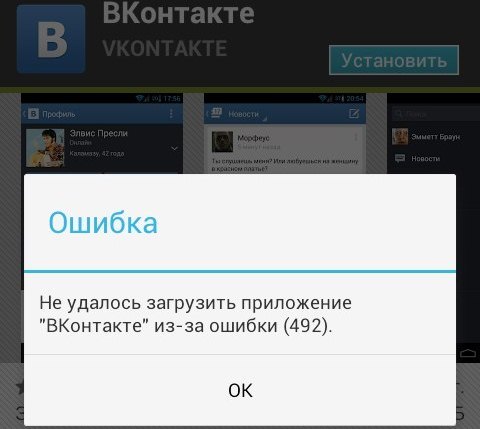
Исправляем ошибку 492 в Google Play
Решение. Чтобы избавиться от данной ошибки очистите кеш и данные приложений Сервисы Google Play и Play Market.
- Если, по какой-либо причине, это не помогло – сбросьте существующие настройки аппарата восстановив заводские значения через «Настройки» — «Восстановление и сброс» — «Сброс настроек».
- Или загрузитесь через режим «Recovery» (нажмите кнопки питания и home, или кнопки питания и уменьшения громкости, данная функция работает не на всех моделях), и выберите пункт ««wipecache/dalvikcache».
- Помните, что в обоих данных случая свою информацию с телефона вы потеряете, потому перед очисткой сделайте запасную копию важных данных.
Код ошибки 495 в Плей Маркете
Связана ошибка под номером 495 со сбоями в работе Google Play Market и Google Service Framework.
Решение. Зайдите в эти приложения через «Настройки» — «Приложения» и очистите данные и кеш. Также помогает удаление обновлений Google Play Маркет.
Если же указанная ошибка 495 не исчезает, то попробуйте удалить аккаунт Google как сказано выше, перезагрузите телефон, а потом добавьте аккаунт Google вновь.
Не удалось загрузить приложение ошибка 498
Причиной ошибки “Не удалось загрузить приложение ошибка 498” обычно является переполненный кеш вашего устройства.
Решение. Очистите кеш и удалите ненужные файлы, также можете попробовать зайти через режим «Recovery» (как это сделать сказано в описании к ошибке №492), и выбрать там «Wipecachepartition».
Как исправить ошибку 504
Механизм возникновения и решения аналогичен ошибке №495.
Ошибка 911
Обычно error 911 связан с окончанием аутентификации с помощью Wi-Fi на какой-либо веб-странице.
Решение. Для избавления от ошибки 911 существуют несколько вариантов:
- Очистка данных и кеша приложения Google Play Market. Зайдите в Настройки-Приложения, найдите там указанное приложение, зайдите в него, и нажмите «Очистить данные» и «Очистить кеш»;
- Войдите заново в APN с помощью мобильного браузера. Откройте Play Market и вновь запустите обновления приложения;
- Подключитесь к другой Wi-Fi сети и выполните обновление;
- Вместо Wi-Fi попробуйте использовать для обновлений сотовую связь, но помните, что для больших приложений это может быть достаточно затратно.
Ошибка установки 919
Возникает ошибка установки 919 из-за нехватки памяти.
Решение. Просто удалите лишние приложения и не нужные медиа-файлы, чтобы увеличить объём свободного места.
Ошибка 920
Она связана с возникающими проблемами в работе Wi-Fi подключения.
- Решение. Для этого выключите, а затем включите Wi-Fi, и, зайдя в PlayMarket запустите установку или обновление приложения.
- Также может помочь удаление аккаунта Google (как это сделать описано выше в ошибке №491), затем, перезагрузив своё устройство, авторизируйтесь заново.
- Можете попробовать и очистить обновления, кеш и данные приложение Google Play Market, после выполнения операций перезагрузите устройство.
Произошла ошибка №921
Связана проблема с блокированием установки новых приложений.
Решение. Очистите кеш приложений Play Market и Google Service Framework, затем перезапустите ваш гаджет.
Ошибка 923 при загрузке приложений
Возникает “ошибка 923 при загрузке приложений” из-за переполненного кеш, а или при синхронизации приложений.
Решение. В этом случае рекомендую очистить память от ненужных программ, а также почистить кеш приложений Google Play Market, Google Service Framework, Диспетчер загрузок.
Также можно очистить кеш через функцию Recovery, как сказано в описании к ошибке №492.
Ошибка 926
Ошибке 926 я посвятил отдельную статью: «Исправляем код ошибки 926 в Play Market«.
Что значит ошибка 927 в Плей Маркете
Случается ошибка 927 в Плей Маркете, если во время обновления «Google Play Market» вы хотите скачать какое-то приложение. Чтобы ошибка пропала нужно просто дождаться конца обновления PlayMarket.
Ошибки 941-942
Связаны эти проблемы со сбоями в работе Play Market.
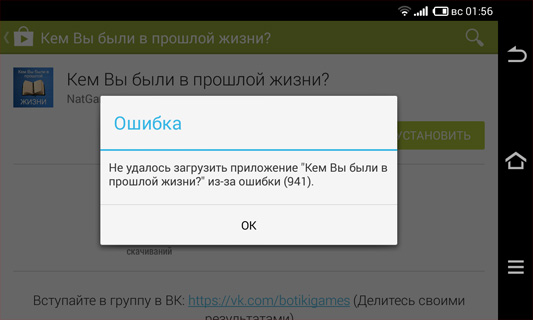
Ошибка 941
- Решение. Остановите его работу через «Настройки» — «Приложения» — «Play Market» — «Остановить».
- Очистите его кеш и удалите обновление. Те же самые операции проведите с приложениями Google Framework и Диспетчер загрузок, удалите свой аккаунт Google.
- Перезагрузите устройство, а потом добавьте новый аккаунт в Google.
Ошибка при получении данных с сервера RH-01
Два способа решения данной ошибки описаны мной в статье ранее: «RH-01 Play Market«.
Заключение
Как можно видеть выше, в основном ошибки в приложении сервисы Google Play решаются через очистку кеша и данных, а также через удаление аккаунта Google с последующим его восстановлением. Часто может помочь и простая перезагрузка устройства, освобождение памяти, а также подключение к другой сети Wi-Fi.
Я бы рекомендовал внимательно следить за наполненностью вашего устройства, регулярно чистить кеш с помощью автоматических программ, а также пользоваться надёжным интернетом, гарантирующим стабильное обновление программ. Выполнение этих простых правил поможет избавить ваше устройство от множества приведённых в данном материале произошедших ошибок.
Вконтакте
Google+
Одноклассники
Мой мир
grozza.ru
|
|
..:::Счетчики:::.. |
|
|
|
|
|
|
|
|


